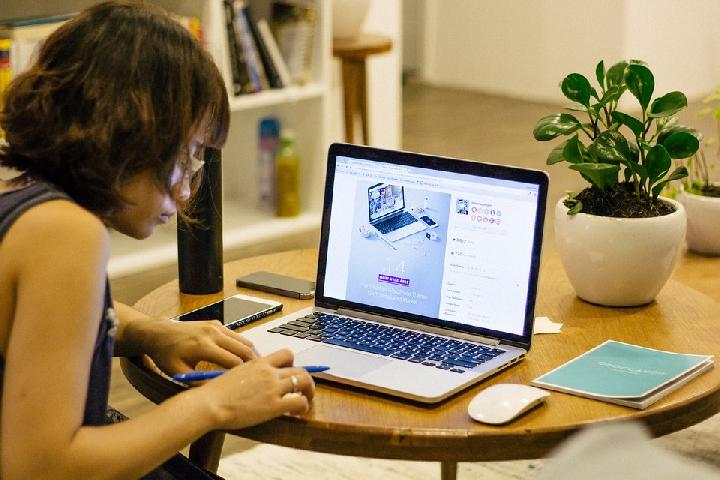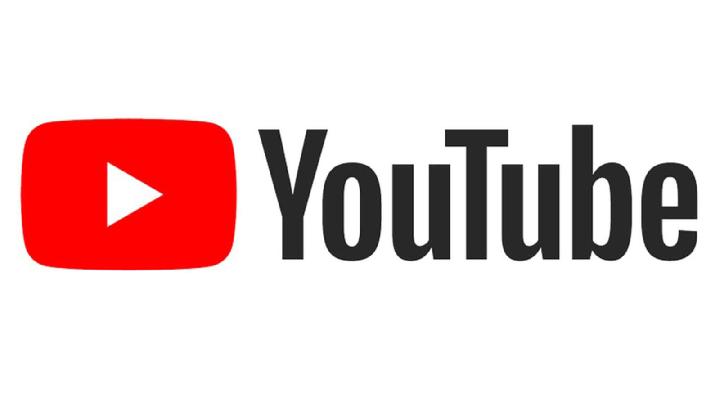Baca berita dengan sedikit iklan, klik disini

TEMPO.CO, Jakarta - Screenshot atau tangkapan layar merupakan salah satu aktifitas yang difasilitasi dalam sebuah fitur perangkat teknologi. Fitur screenshot tersemat di berbagai perangkat smartphone, seperti halnya yang ada di ponsel Samsung. Bagi Anda pengguna brand asal Korea Selatan ini perlu ketahui cara screenshot di HP Samsung yang mudah dan praktis.
Cara Screenshot di HP Samsung
Cara screenshot di HP Samsung kurang lebih hampir sama dengan HP Android pada umumnya. Dengan screenshot, kita bisa menyimpan gambar penting seperti informasi penting dari sebuah video, chat kita dengan seseorang, bukti pembayaran, dan lain sebagainya.
Baca berita dengan sedikit iklan, klik disini

Melansir dari laman resmi Samsung.com, screenshot HP Samsung dapat dilakukan dengan beberapa cara yaitu menggunakan kombinasi tombol, swipe layar, suara, Pen S, dan rolling screenshot.
Baca berita dengan sedikit iklan, klik di sini
Baca berita dengan sedikit iklan, klik disini
1. Cara screenshot HP Samsung dengan kombinasi tombol Power dan Volume
Cara pertama yang bisa Anda coba untuk screenshot di HP Samsung adalah dengan menggunakan tombol Power dan Volume Bawah. Semua HP Samsung memiliki fitur ini. Caranya pun hampir sama untuk semua model HP Samsung. Berikut langkah-langkahnya:
- Arahkan HP ke halaman yang ingin di-screenshoot.
- Tekan tombol "Power" dan "Volume Bawah" secara bersamaan. Sebagai informasi, tombol "Power" dan "Volume Bawah" di HP Samsung terletak di samping layar HP.
- Tunggu hingga layar berkedip untuk menandakan bahwa screenshot berhasil.
- Selanjutnya, layar akan menampilkan jendela pop-up kecil.
- Anda bisa melihat hasil screenshot terlebih dahulu melalui menu "Preview".
- Selanjutnya, hasil screenshot telah tersimpan otomatis di galeri.
2. Cara screenshot HP Samsung dengan mengusap layar
Cara kedua untuk screenshot HP Android ini adalah dengan melakukan swipe atau mengusap layar. Sebelum menggunakan cara ini, Anda harus mengatur pengaturan terlebih dahulu. Langkahnya adalah sebagai berikut:
- Buka "Pengaturan" atau "Setting" di HP Anda.
- Klik "Advance Settings", kemudian pilih "Motions and Gestures",
- Aktifkan menu "Palm swipe to capture".
- Untuk screenshot layar, Anda dapat mengarahkan layar ke halaman atau aplikasi yang ingin Anda screenshot.
- Selanjutnya usap layar HP dengan telapak tangan bagian samping.
- Tunggu hingga layar berkedip, dan hasil screenshot pun akan tersimpan secara otomatis di HP.
3. Cara screenshot HP Samsung dengan perintah suara
HP Samsung bisa mengambil screenshot dengan perintah suara. Caranya adalah dengan menggunakan Bixby. Berikut langkahnya:
- Aktifkan "Bixby Voice" di pengaturan.
- Untuk mengambil screenshot, arahkan layar HP ke halaman yang ingin di-screenshoot.
- Selanjutnya Anda cukup memberi perintah suara dengan mengucapkan "Hai Bixby, ambil tangkapan layar".
- Tunggu hingga layar berkedip, dan HP akan secara otomatis menyimpan hasil screenshot.
- Anda juga bisa membagikan hasil screenshot melalui sosial media dengan perintah suara. Sebagai contoh, Anda cukup mengucapkan "Hai Bixby, ambil tangkapan layar dan bagikan di Twitter".
4. Cara screenshot HP Samsung dengan Pen S
Selain dapat digunakan untuk menulis, S Pen juga berguna untuk screenshot atau ambil gambar. Perlu diketahui bahwa cara ini tidak dapat diaplikasikan ke beberapa model HP Samsung. Berikut langkah-langkahnya:
- Arahkan HP ke layar yang ingin Anda screenshot.
- Tekan lama Stylus S Pen, dan screenshot akan secara otomatis tersimpan di galeri.
- Anda juga bisa mengambil screenshot berupa potongan gambar dengan memanfaatkan fitur "Smart Select".
5. Cara screenshot panjang di HP Samsung
- Arahkan HP ke halaman yang ingin di-screenshoot.
- Tekan tombol "Power" dan "Volume Bawah" secara bersamaan. Tombol "Power" dan "Volume Bawah" di HP Samsung terletak di samping layar HP.
- Tunggu hingga layar berkedip untuk menandakan bahwa screenshot berhasil.
- Selanjutnya, layar akan menampilkan jendela pop-up kecil.
- Selanjutnya klik menu "Scroll Gambar".
- Scroll panjang gambar sesuai dengan yang dibutuhkan.
- Jika sudah, klik "Save" dan hasil screenshot akan secara otomatis tersimpan di galeri.
6. Screenshot HP Samsung dengan aplikasi tambahan
Selain dengan menggunakan fitur yang disediakan oleh Samsung, screenshot juga dapat dilakukan dengan bantuan aplikasi tambahan. Cara ini dapat menjadi alternatif jika cara-cara sebelumnya tidak berhasil. Dilansir dari berbagai sumber, berikut aplikasi yang dapat membantu screenshot :
- Screenshot
- Screenshot - Screen Grabber
- Screen Master
- Screenshot touch
- Screenshot Easy
- Screenshot & Screen Recorder
- Screenshot - Quick Capture
- Screenshot Capture Recorder
Demikian beberapa cara yang dapat Anda coba untuk screenshot di HP Samsung. Perhatian setiap langkahnya agar screenshot tidak mengalami kegagalan. Sebelum screenshot, pastikan ruang penyimpanan mencukupi ya. Selamat mencoba.
LALA DITA PANGESTU
Selalu update info terkini. Simak breaking news dan berita pilihan dari Tempo.co di kanal Telegram “Tempo.co Update”. Klik https://t.me/tempodotcoupdate untuk bergabung. Anda perlu meng-install aplikasi Telegram terlebih dahulu.